前面把Hosting Nancy with ASP.NET、Self Hosting Nancy和Hosting Nancy with OWIN
以demo的形式简单描述了一下。
这篇是为Self Hosting Nancy、和Owin 下面的Self Hosting作个补充。
首先是Self Hosting Nancy的补充:
这里主要是介绍一下Topshelf
官网:http://topshelf-project.com/
GitHub地址:https://github.com/Topshelf/Topshelf
Topshelf是一个开源的跨平台的宿主服务框架,支持Windows和Mono,待会我们就把Demo放Linux去试试。

有一千多颗心!不过这个貌似是老外用的比较多一点,中文的资料挺少的。
顺便看看它的 readme.md
"Topshelf is a framework for hosting services written using the .NET framework. The creation of services is simplified,
allowing developers to create a simple console application that can be installed as a service using Topshelf. The reason
for this is simple: It is far easier to debug a console application than a service. And once the application is tested and
ready for production, Topshelf makes it easy to install the application as a service."
简单的概括就是:简单、一个控制台应用程序就可以当作是服务来用。
废话不多说,直接看看它是如何搭配Nancy来用的
通过NuGet添加TopShelf的引用
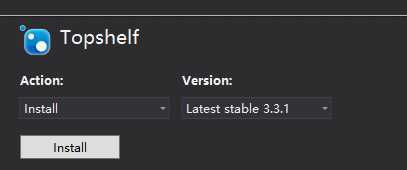
目前它的最新版本是3.3.1。
当然也少不了添加Nancy和Nancy.Hosting.Self的引用
到这里,基本工作已经完成了。
1 class Program 2 { 3 static void Main(string[] args) 4 { 5 HostFactory.Run(x => 6 { 7 x.Service<NancySelfHost>(s => 8 { 9 s.ConstructUsing(name => new NancySelfHost()); 10 s.WhenStarted(tc => tc.Start()); 11 s.WhenStopped(tc => tc.Stop()); 12 }); 13 x.RunAsLocalSystem(); 14 x.SetDescription("Sample Topshelf Host"); 15 x.SetDisplayName("Catcher Wong"); 16 x.SetServiceName("Nancy的Host"); 17 }); 18 } 19 }
x.Service<NancySelfHost>是告诉TopShelf,服务类型是NancySelfHost
s.ConstructUsing(name => new NancySelfHost()) 是告诉Topshelf如何创建这类服务,最直接的就是实例化,当然也可以用IoC来依赖注入
s.WhenStarted和WhenStopped应该比较明显了,开始和停止
x.RunAsLocalSystem()表明用本地系统账号来运行
这里还有其他的RunAsxxx列出给大家参考
| 名称 | 说明 |
| RunAsPrompt | 当安装了服务时,安装程序将提示输入用户名/密码组合用于启动该服务。 |
| RunAsLocalService | 使用本地服务帐户运行 |
| RunAsNetworkService | 使用 NETWORK_SERVICE 内置帐户运行 |
看了大致的解析,知道还需要自己定义一个服务类型NancySelfHost
1 public class NancySelfHost 2 { 3 private NancyHost _nancyHost; 4 5 public void Start() 6 { 7 const string uriStr = "http://localhost:8888/topshelf-nancy/"; 8 _nancyHost = new NancyHost(new Uri(uriStr)); 9 _nancyHost.Start(); 10 try 11 { 12 System.Diagnostics.Process.Start(uriStr); 13 } 14 catch (Exception) 15 { 16 } 17 18 Console.WriteLine("监听ing - " + uriStr); 19 } 20 21 public void Stop() 22 { 23 _nancyHost.Stop(); 24 Console.WriteLine("下次再见!"); 25 } 26 }
里面的内容应该都比较熟悉了,就包含了开始和停止的方法,不再一一解释了。
老规矩:Modules文件夹、HomeModule.cs
1 public class HomeModule:NancyModule 2 { 3 public HomeModule() 4 { 5 Get["/"] = _ => "TopShelf by Catcher Wong"; 6 } 7 }
这里需要强调一点:需要用管理员的身份才能正常运行,否则会出现如下错误
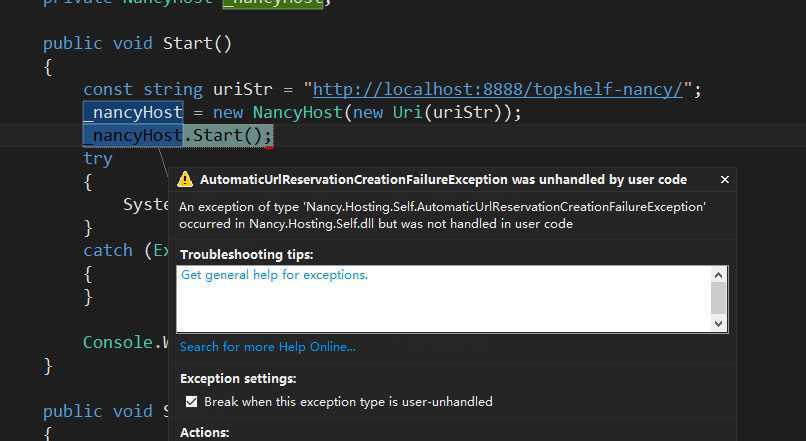
前面的Nancy之基于Nancy.Hosting.Self也是如此,但是忘记说明,在此深表歉意!!
下面是运行效果:
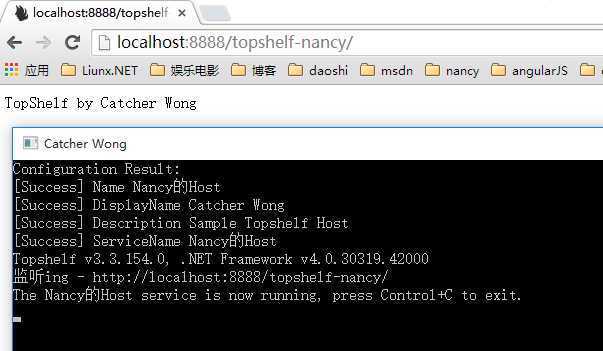
正是我们所期待的。
然后再看看命令行窗口,会发现这些提示和我们在Program.cs设置的是相关的。设置的语句就是
x.SetXXXX()
将bin目录下的文件上传到 /var/www/topshelf/
然后执行 mono TopShelfDemo.exe 即可
下面看看效果:
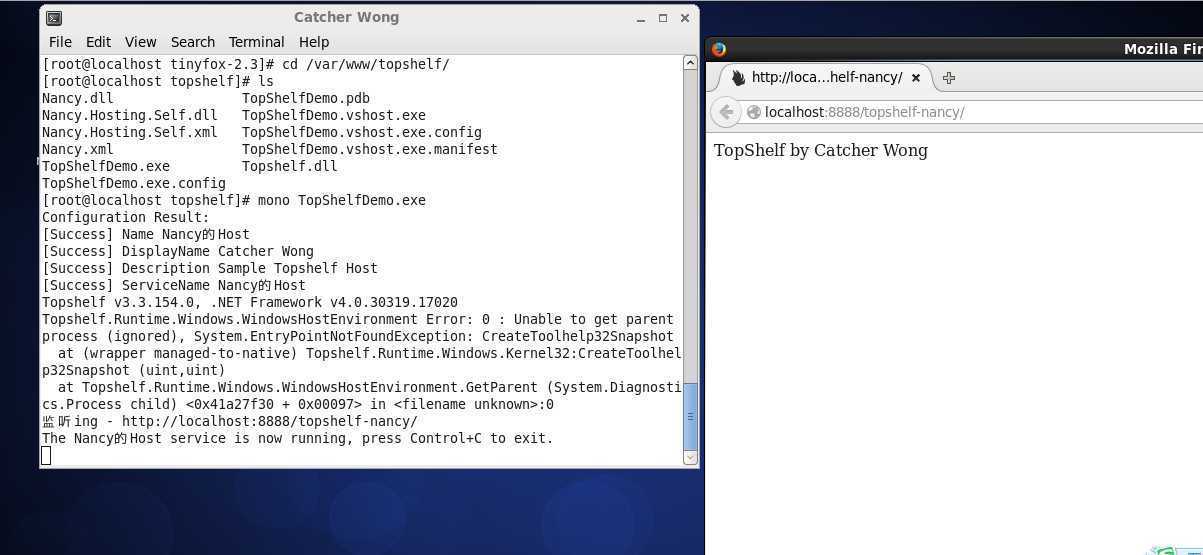
貌似提示相比windows多了一些东西,不过不影响我们的正常运行。
不知道各位是否发现这跟前面讲的Nancy之基于Nancy.Hosting.Self的小Demo十分相似!!!
就连后面要讲的基于Owin的Self Hosting也很相似,都是仅多了相应的操作方法!
好了,Topshelf就讲到这里了,不再进一步深入探讨了,如果您有更好的建议可以私聊我。O(∩_∩)O
下面简单讲讲基于Owin的Self Hosting
前面也提到了,"Self Hosting" 这一类都是大同小异,十分相似。
下面就直接进入正题
直接通过Package Manager Console来添加
Install-Package Nancy.Owin
Install-Package Microsoft.Owin.Hosting
Install-Package Microsoft.Owin.Host.HttpListener
我们在添加的Startup.cs中的Configuration中添加一下app.UseNancy(),将Nancy交由Owin去处理!
1 public class Startup 2 { 3 public void Configuration(IAppBuilder app) 4 { 5 app.UseNancy(); 6 } 7 }
记得要添加Microsoft.Owin.Hosting的引用
1 class Program 2 { 3 static void Main(string[] args) 4 { 5 var url = "http://localhost:9000/"; 6 using (WebApp.Start<Startup>(url)) 7 { 8 Console.WriteLine("{0} 正在运行",url); 9 System.Diagnostics.Process.Start(url); 10 Console.Read(); 11 } 12 } 13 }
WebApp是Microsoft.Owin.Hosting下面的一个类,WebApp.Start<Startup>(url)可理解为根据我们指定的url去启动网站(从名字也能知道个大概)。
具体的可以参考msdn的介绍:
https://msdn.microsoft.com/en-us/library/microsoft.owin.hosting.webapp(v=vs.111).aspx
老规矩,Modules文件夹,HomeModule.cs
1 public class HomeModule : NancyModule 2 { 3 public HomeModule() 4 { 5 Get["/"] = _ => "Owin Self Hosting Demo"; 6 } 7 }
我们这里也只是输出一下文字!
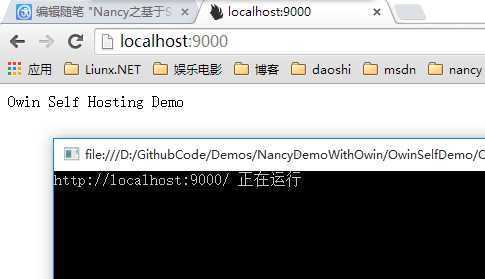
正是我们所期待的结果!是不是很简单呢!O(∩_∩)O
好了,关于Nancy Hosting的Demo暂时告一段落了,谢谢各位的支持!
后面会继续深入学习Nancy,分享学习过程中的一些细节和心得体会。O(∩_∩)O
原文:http://www.cnblogs.com/catcher1994/p/5155082.html